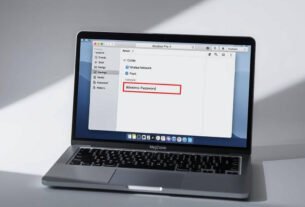Nesse artigo de hoje eu vou trazer, Guia Rápido: Como Limpar Notebook com Segurança em 2025. Você já pensou que uma limpeza simples pode dobrar a vida do seu aparelho? Este guia mostra, em passos diretos, a forma segura e prática para você preservar seu equipamento e evitar custos com manutenção.
Antes de começar, desligue e, se possível, remova a bateria. Use pano microfibra levemente umedecido na carcaça e produtos específicos na tela. Evite panos encharcados e nunca borrife líquidos diretamente no visor.
Em rotina, faça cuidados semanais leves e uma limpeza completa a cada seis meses. Para poeira interna, opte por pincel macio e ar frio; nunca use secador quente. Assim você amplia a vida útil e mantém performance.
Ao longo do texto você vai aprender quando usar pano seco ou umedecido, como tratar áreas sensíveis e checkpoints para validar cada etapa. Em poucas leituras, você vai saber limpar com segurança e confiança.

Principais Lições – Como limpar notebook
- Desligue e retire a bateria quando possível antes da limpeza.
- Use pano microfibra seco ou levemente umedecido conforme a superfície.
- Proteja a tela com produtos específicos; não borrife líquidos no visor.
- Realize limpeza completa a cada 6 meses e manutenção leve semanal.
- Para poeira interna, use ar frio e pincel macio — jamais secador quente.
Por que limpar seu notebook em 2025: desempenho, saúde e vida útil
Poeira e resíduos podem transformar seu aparelho em uma fonte de problemas no dia a dia. Em 2025, modelos mais finos concentram componentes em espaços menores, e isso torna qualquer obstrução mais crítica para o funcionamento.
Superaquecimento e poeira afetando o cooler – Como limpar notebook
A acumulação de poeira e restos de alimentos dentro da carcaça obstrui o cooler. Isso eleva a temperatura interna, reduz a velocidade do processador por throttling e pode causar travamentos.
Riscos à saúde: vírus, bactérias e fungos – Como limpar notebook
A sujeira na superfície e entre teclas abriga microrganismos que circulam entre as mãos e a tela. Higienizar regularmente diminui contaminações e protege quem usa o equipamento em conjunto.
- Melhora no funcionamento: menos poeira significa ventilação eficiente e menor risco de queda de performance.
- Vida útil prolongada: componentes com menos carga térmica sofrem menos desgaste.
- Economia: manutenção preventiva evita gastos com substituição de peças danificadas.
| Risco | O que causa | O que pode causar |
|---|---|---|
| Acúmulo de poeira | Obstrução do cooler | Superaquecimento e throttling |
| Resíduos alimentares | Bloqueio de teclas e portas | Desgaste prematuro de dobradiças |
| Micro-organismos | Superfícies sujas | Risco à saúde de usuários |
| Suporte térmico reduzido | Design mais fino | Menor vida útil do sistema |
Preparação antes da limpeza: segurança em primeiro lugar – Como limpar notebook
Antes de começar, confirme que o aparelho está totalmente desligado e fora da tomada. Espere alguns minutos até o sistema e as partes internas esfriarem.
Desligar, desconectar e aguardar – Como limpar notebook
Desligue o equipamento e retire a fonte de energia. Se o modelo permitir, remova a bateria para reduzir risco elétrico.
Não use secador quente nem aspirador que gere aquecimento. Isso evita danos aos componentes e ao sistema térmico.
Ambiente e iluminação para evitar acidentes – Como limpar notebook
Escolha uma superfície estável e bem iluminada. Trabalhe com calma, separando as ferramentas antes de iniciar o procedimento.
Mantenha bebidas e fontes de calor longe e evite excesso de umidade nos panos. Use recipientes para parafusos e toque o chassi metálico para descarregar eletricidade estática.
| Ação | Por que fazer | Dica prática |
|---|---|---|
| Desligar e desconectar | Evita choque e curto | Espere 5–10 minutos antes de abrir |
| Remover bateria | Segurança elétrica extra | Se o modelo permitir, faça primeiro |
| Área limpa e iluminada | Evita perda de peças | Use bandeja para parafusos |
| Controlar umidade | Previne infiltração | Use pano levemente umedecido, sem excesso |
Materiais certos x produtos proibidos – Como limpar notebook
Escolher os materiais certos garante uma limpeza eficaz sem risco aos componentes. Nesta parte você verá o que usar e o que evitar para manter a saúde do equipamento.
Ferramentas recomendadas – Como limpar notebook
Separe pano de microfibra, cotonetes, pincel de cerdas finas e ar comprimido. Esses itens limpam cantos, portas e teclas sem tocar nos circuitos.
Sprays e soluções seguras – Como limpar notebook
Prefira produto específico para tela ou uma solução caseira: duas partes de água destilada para uma de vinagre branco. Aplique sempre no pano, nunca no display.
Álcool isopropílico: uso correto – Como limpar notebook
Álcool isopropílico é útil para remover oleosidade de teclas e pontos teimosos. Use-o em pouca quantidade sobre o pano e evite borrifar direto.
O que evitar – Como limpar notebook
- Não use álcool comum, limpa-vidros, multiuso ou alvejante — são agressivos e danificam acabamentos.
- Evite panos abrasivos e papel toalha; riscam e deixam fiapos.
- Mantenha frascos longe da parte aberta do aparelho para prevenir respingos.
Dica final: adote os materiais corretos e conserve panos extras para acabamento. Assim você prolonga vida útil, protege dobradiças e evita reparos desnecessários.
Passo a passo: como limpar notebook com segurança
Uma sequência lógica torna o procedimento rápido e seguro. Comece pela carcaça externa usando um pano levemente umedecido em sabão neutro. Evite encharcar para não comprometer frestas e conectores.
Vire o aparelho de cabeça para baixo e sacuda suavemente para soltar migalhas e sujeira das teclas. Em seguida, faça a higienização do teclado com microfibra e pouca umidade, sem remover teclas.
Para a tela, passe primeiro microfibra seca e depois aplique o limpa-telas no pano. Nunca borrife direto no display; use movimentos suaves e sem pressão para evitar riscos.
Saídas de ar, portas e parte interna (se necessário) – Como limpar notebook
Remova poeira das grelhas com pincel macio e jatos curtos de ar comprimido, mantendo o cilindro na vertical. Nas portas, use ponteira de borracha e cerdas macias — nada metálico.
“Trabalhe por áreas pequenas e revise antes de avançar.”
- Siga a sequência: carcaça, teclado, tela, saídas, portas e, só se souber, parte interna.
- Se abrir a parte interna, use pincel e ar frio com cautela e feche logo após.
- Tenha tudo que vai precisar à mão para realizar limpeza eficiente sem interrupções.
Limpeza da carcaça externa sem riscos – Como limpar notebook
Trate a carcaça com cuidado: mantenha o aparelho fechado e trabalhe em áreas pequenas.
Panos levemente umedecidos e movimentos circulares suaves – Como limpar notebook
Use um pano microfibra levemente umedecido em água. Nunca borrife líquido direto na superfície.
Passe o pano com movimentos circulares suaves, sem pressionar. Isso evita riscos e preserva o acabamento.
Quando considerar sabão neutro na tampa e base – Como limpar notebook
Para marcas de gordura, aplique uma gota de sabão neutro diluída no pano. Reaplique a solução no tecido, nunca no aparelho.
- Com o notebook fechado, limpe primeiro a tampa e depois a base.
- Evite que a água escorra por fendas de portas e dobradiças; menos é mais.
- Finalize com um pano seco para remover resíduo e uniformizar o brilho.
- Não use papel toalha nem panos ásperos que soltam fiapos.
- Para cantos e logos, envolva o dedo no pano para maior precisão.
“Menos produto e mais técnica: isso protege a carcaça e reduz riscos.”
Dica: se a superfície for texturizada, trabalhe em pequenos trechos com movimentos curtos e controlados.
Teclado: do excesso de sujeira à higienização fina – Como limpar notebook
O teclado merece atenção especial. Resíduos e óleo das mãos alteram o toque e o retorno das teclas. Uma rotina simples evita problemas e melhora sua experiência.
Virar para soltar resíduos – Como limpar notebook
Vire o aparelho de ponta cabeça e dê leves batidas para remover o excesso de sujeira. Faça isso sobre uma superfície protegida para não espalhar partículas.
Ar comprimido e pincel para cantos – Como limpar notebook
Use ar comprimido em jatos curtos e oblíquos para desalojar partículas entre as teclas. Em seguida, passe um pincel de cerdas macias nas junções e cantos sem forçar a base.
Remoção de oleosidade com microfibra – Como limpar notebook
Finalize com um pano de microfibra levemente umedecido. Se necessário, aplique traço de álcool isopropílico no pano — nunca nas teclas — e trabalhe pequenas áreas para evitar que o líquido escorra.
- Não remova as teclas; o encaixe é delicado.
- Verifique o clique e retorno após a limpeza.
- Se você come sobre o teclado, aumente a frequência da limpeza.
- Feche a tampa quando não usar para proteger o teclado.
“Menos produto e mais técnica: cuide do teclado com movimentos suaves e periodicamente.”
Tela: clareza sem manchas nem arranhões – Como limpar notebook
A tela exige um cuidado preciso para manter cores e definição. Antes de qualquer produto, remova o pó solto com um pano microfibra seco. Isso reduz o risco de micro-riscos ao passar um líquido depois.
Preparar o pano e aplicar o produto – Como limpar notebook
Borrife o limpa-telas ou a solução de água destilada com vinagre no pano, nunca direto na tela. Esprema o excesso se necessário.
Técnica de limpeza segura – Como limpar notebook
Use movimentos circulares leves e constantes, sem pressionar. Apoie a tampa com a outra mão para estabilizar e proteger os pixels.
- Comece com microfibra seca para tirar partículas soltas e evitar riscos.
- Aplique o produto no pano, nunca direto na tela.
- Use movimentos circulares suaves e evite pressão excessiva.
- Para marcas de gordura, repita com novo borrifo no pano e passe suavemente.
- Evite panos de algodão e papel toalha; soltam fiapos e riscam.
- Se usar álcool isopropílico, aplique o mínimo e teste em área pequena.
- Finalize com pano seco para um acabamento sem halos.
“Trabalhe com calma: proteção e técnica preservam a vida útil da tela.”
Saídas de ar e resfriamento: limpeza que previne superaquecimento – Como limpar notebook
As saídas de ar são vitais para a estabilidade térmica e merecem atenção regular. Poeira acumulada reduz o fluxo e o funcionamento do sistema fica comprometido.
Como remover poeira das grelhas com pincel e ar comprimido – Como limpar notebook
Use um pincel de cerdas macias para soltar a sujeira das grelhas. Passe suavemente sem empurrar o pó para dentro das partes internas.
Em seguida, aplique ar comprimido em jatos curtos. Mantenha o cilindro na vertical e a uma distância segura para evitar condensação.
Por que não usar secador ou aspirador quente – Como limpar notebook
Evite fontes de ar quente: secador e aspirador que geram calor podem deslocar sujeira e danificar vedações. O excesso de calor também altera a temperatura dos componentes.
- Não introduza objetos rígidos nas aberturas; foque em pincel e ar.
- Se o cooler continuar ruidoso, sujeira interna pode estar presente e o aparelho pode precisar de assistência.
- Verifique entradas laterais e traseiras; um fluxo desobstruído evita picos térmicos e melhora a vida dos componentes.
Veja você pode gostar de ler mais sobre: Instalando um SSD no notebook.
Portas de conexão: USB, HDMI e outras entradas – Como limpar notebook
Portas e conectores acumulam sujeira com uso diário e exigem atenção específica. Para manter boa conexão e evitar problemas, trate cada entrada com cuidado e ferramentas adequadas.
Ferramentas seguras:
Ponteira de borracha e cerdas macias – Como limpar notebook
Prefira uma ferramenta dupla: ponta de borracha para desalojar detritos maiores e cerdas macias para remover poeira fina.

- Use ponteira de borracha para tirar partículas sem riscar os contatos.
- Remova o pó com cerdas macias e finalize com ar comprimido em jatos curtos e de baixa intensidade.
- Evite clipes, agulhas ou qualquer metal — podem danificar ou causar curto-circuito.
- Limpe cada porta individualmente, observando encaixes e travas.
- Se notar folga ou oxidação, procure assistência técnica para avaliação.
- Não aplique líquidos diretamente nas entradas; umedeça levemente um cotonete se necessário.
- Verifique conectores de uso frequente, como USB e HDMI, que acumulam mais sujeira.
- Teste os cabos após a limpeza para garantir boa conexão.
- Uma porta limpa reduz falhas intermitentes de periféricos e protege o aparelho.
- Mantenha protetores de porta se transportar o notebook com frequência.
“Trabalhar com as ferramentas certas evita dano aos contatos e prolonga a vida útil.”
Partes internas: quando abrir e quando procurar assistência – Como limpar notebook
Abrir a tampa interna exige calma e familiaridade com o modelo do seu aparelho. Se decidir realizar o procedimento, consulte antes o manual e identifique a tampa de acesso ao ventilador.
Removendo poeira com pincel macio e ar comprimido com cautela – Como limpar notebook
Abra apenas se tiver segurança e as ferramentas certas. Use um pincel macio para varrer o pó entre os componentes e mantenha distância de cabos e conectores.
Aplique ar comprimido em pulsos curtos. Evite girar o cooler com rajadas; segure a ventoinha com um palito plástico para proteger as hélices.
Não use secadores ou aspiradores quentes e não introduza líquidos na parte interna. Feche o equipamento logo após a limpeza para reduzir contaminação.
Sinais de alerta para recorrer à assistência técnica – Como limpar notebook
Procure suporte se o cooler apresentar ruídos persistentes, temperaturas altas, travamentos ou perda de desempenho mesmo depois da limpeza básica.
- Cheiro de queimado, falhas na inicialização ou desligamentos súbitos;
- Resíduos resistentes ou sujeira inacessível;
- Quando for necessária troca de pasta térmica ou limpeza profunda.
“A manutenção profissional garante segurança e prolonga a vida dos componentes.”
Adesivos, cola e respingos: como remover sem danificar – Como limpar notebook
Resíduos de adesivos e respingos exigem ação cuidadosa para não danificar o acabamento do aparelho.
Descolar com as mãos e finalizar com limpador cítrico na carcaça – Como limpar notebook
Puxe o adesivo lentamente pelas bordas, com dedos firmes, para remover o máximo sem rasgar. Se restar cola, aplique um pouco do produto cítrico num pano macio.
Deixe agir por segundos e remova com movimentos leves usando esponja macia (lado amarelo). Evite molhar o aparelho: nunca despeje água diretamente.
Se houver sujeira ou respingos, seque imediatamente com pano de microfibra e verifique possíveis infiltrações.
- Descole o adesivo vagarosamente pelos cantos, minimizando rasgos e resíduos.
- Aplique o desincrustante cítrico no pano e toque a área por poucos segundos.
- Remova com movimentos leves usando esponja macia, sem arranhar a tampa.
- Nunca despeje água diretamente no equipamento; controle a umidade.
- Em respingos, seque e avalie se o problema pode causar manchas permanentes.
- Evite solventes agressivos que desbotem acabamentos ou logos.
Para adesivos antigos, aqueça levemente com ar frio antes de puxar. Adote hábitos simples: não beber sobre o notebook e usar capa protetora reduzem a necessidade de limpeza.
Veja você pode gostar de ler mais sobre: Como formatar o PC do zero.
Rotina de manutenção: frequência, hábitos e cuidados diários – Como limpar notebook
Crie hábitos simples que protejam o aparelho todos os dias. Pequenas ações evitam acúmulo de poeira, gordura e riscos ao sistema. Isso mantém desempenho e reduz gastos com assistência.
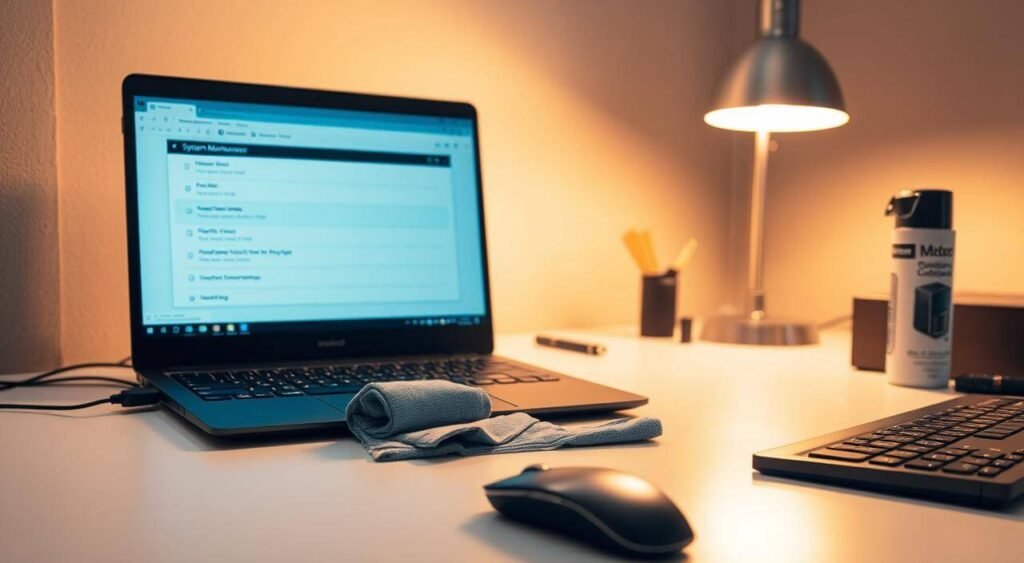
Periodicidade ideal – Como limpar notebook
Faça uma revisão completa a cada seis meses e limpezas rápidas semanais com spray apropriado e pano de microfibra. No dia a dia, passe microfibra na tela e na carcaça para retirar pó recente.
Hábitos que protegem – Como limpar notebook
Evite comer ou beber sobre o equipamento e não fume perto das portas e teclas. Lave as mãos ao chegar do lado de fora para reduzir oleosidade e contaminação.
- Use capa ou bolsa acolchoada ao transportar para reduzir poeira e impactos.
- Coloque um pano de microfibra entre o teclado e a tela ao fechar por longos períodos.
- Mantenha periféricos e carregador organizados e limpos para evitar transferência de sujeira.
- Se o aparelho opera em ambiente empoeirado, aumente a frequência dos cuidados.
“Pequenas ações consistentes prolongam a vida útil e mantêm a boa aparência.”
| Frequência | Atividade | Benefício |
|---|---|---|
| Semanal | Pano microfibra na tela e carcaça | Remove pó e evita manchas |
| Semestral | Limpeza completa com spray e ar comprimido | Melhora ventilação e reduz aquecimento |
| Diária | Lavar mãos e evitar comer sobre o teclado | Previne oleosidade e entrada de resíduos |
| Ao transportar | Usar capa e proteger a tela | Reduz impactos e acúmulo ambiental |
Conclusão
Adotar hábitos simples de manutenção transforma a experiência e prolonga a vida do seu equipamento. Seguir o passo a passo evita superaquecimento e preserva a vida útil dos componentes.
A prática regular com microfibra, spray adequado, pincel e ar comprimido garante eficiência. A limpeza correta também melhora a leitura da tela e reduz riscos à saúde.
Evite produtos agressivos e o excesso de líquido; isso é regra de ouro para não danificar o aparelho. Se notar anomalias, busque suporte técnico em vez de insistir em soluções caseiras.
Agora aplique os cuidados descritos, proteja seu notebook e transforme a limpeza notebook em rotina.
Obrigado por ler o artigo “Guia Rápido: Como Limpar Notebook com Segurança em 2025″. Se gostou espero que tenha esclarecido suas dúvidas e ajudado a você a tomar as melhores decisões no mundo da tecnologia!
FAQ – Perguntas Frequentes – Guia Rápido: Como Limpar Notebook com Segurança em 2025
Preciso desligar e esperar o aparelho esfriar antes de iniciar a higienização?
Sim. Sempre desligue, desconecte da tomada e aguarde o resfriamento para evitar curto-circuito e danos aos componentes internos. Isso também protege você de tocar superfícies quentes enquanto remove poeira ou sujeira.
Posso usar álcool comum para limpar teclado e carcaça?
Não. Use álcool isopropílico 70% ou específico para eletrônicos quando necessário. Álcool etílico e produtos multiuso podem remover revestimentos, danificar plásticos e afetar a camada antirreflexo da tela.
É seguro aplicar o produto diretamente na tela?
Nunca borrife limpador direto na tela. Molhe levemente o pano de microfibra com limpa-telas ou mistura de água destilada e vinagre branco, e passe com movimentos circulares suaves sem pressionar.
Qual a melhor forma de remover poeira das saídas de ar e cooler?
Use ar comprimido em jatos curtos e um pincel macio para soltar a sujeira. Mantenha o bico do spray a uma distância segura e evite girar as ventoinhas com o ar, pois isso pode danificá-las.
Quando eu devo abrir a parte interna do equipamento?
Abra apenas se tiver habilidade técnica ou seguir o manual do fabricante. Se notar ruídos, aquecimento excessivo ou acúmulo profundo de poeira, procure assistência técnica autorizada para evitar perda de garantia.
Posso usar papel toalha ou panos ásperos?
Evite papel toalha e tecidos ásperos, que riscariam a tela e soltam fiapos. Prefira pano de microfibra limpo e sem amaciante; ele remove oleosidade e poeira sem danificar superfícies.
Com que frequência devo realizar a higienização completa?
Faça limpezas rápidas externas semanalmente e uma manutenção mais completa a cada seis meses. Em ambientes com muita poeira ou pets, aumente a frequência para evitar perda de desempenho e problemas de ventilação.
Posso usar ar quente (secador) para limpar as portas e grelhas?
Não use secador ou aspirador quente. O calor pode deformar plásticos e o fluxo forte do aspirador pode danificar componentes. Prefira ar comprimido frio e pincel com cerdas macias.
Como tirar manchas de gordura nas teclas sem remover legendas?
Umedeça levemente a microfibra com água destilada ou álcool isopropílico e passe com cuidado, evitando excesso de líquido. Para sujeira localizada, use cotonete levemente umedecido entre as teclas.
Quais produtos são proibidos na limpeza da tela e da carcaça?
Evite limpa-vidros, alvejantes, solventes fortes e multiuso. Esses produtos contêm químicos que riscam, mancham ou removem revestimentos antirreflexo e podem comprometer o funcionamento do aparelho.
Posso remover adesivos e cola com produto caseiro?
Tente descolar com cuidado usando as mãos ou uma espátula de plástico. Finalize com limpador cítrico específico, testando antes em área pequena. Evite solventes agressivos que danifiquem a pintura.
Como proteger entradas USB, HDMI e outros conectores durante a limpeza?
Use ponteira de borracha, pincel fino e jatos curtos de ar comprimido para retirar poeira. Não introduza objetos metálicos e não passe líquidos diretamente nas portas para evitar curtos.
O que fazer se alguma tecla ficar presa após a limpeza?
Verifique se entrou líquido; desligue o aparelho e deixe secar. Se estiver apenas sujeira, use ar comprimido e um pincel para remover resíduos. Em caso de falha persistente, procure assistência técnica.
Limpeza regular pode aumentar a vida útil do equipamento?
Sim. Manutenções periódicas evitam superaquecimento, reduzem falhas por acúmulo de poeira e preservam componentes, prolongando o desempenho e a vida útil do seu aparelho.
Posso usar limpadores prontos vendidos em lojas de informática?
Sim, desde que sejam específicos para eletrônicos e telas. Leia instruções e prefira marcas conhecidas, como 3M ou Hama, que oferecem produtos formulados para não agredir superfícies sensíveis.

Tiago Rocha Camargo, analista de sistemas e entusiasta de tecnologia, é criador do EA Tecnologias, blog que traz comparativos, guias de compras e novidades em gadgets, inteligência artificial, smartphones e soluções digitais, ajudando leitores a se manterem atualizados e fazerem as melhores escolhas em tecnologia.